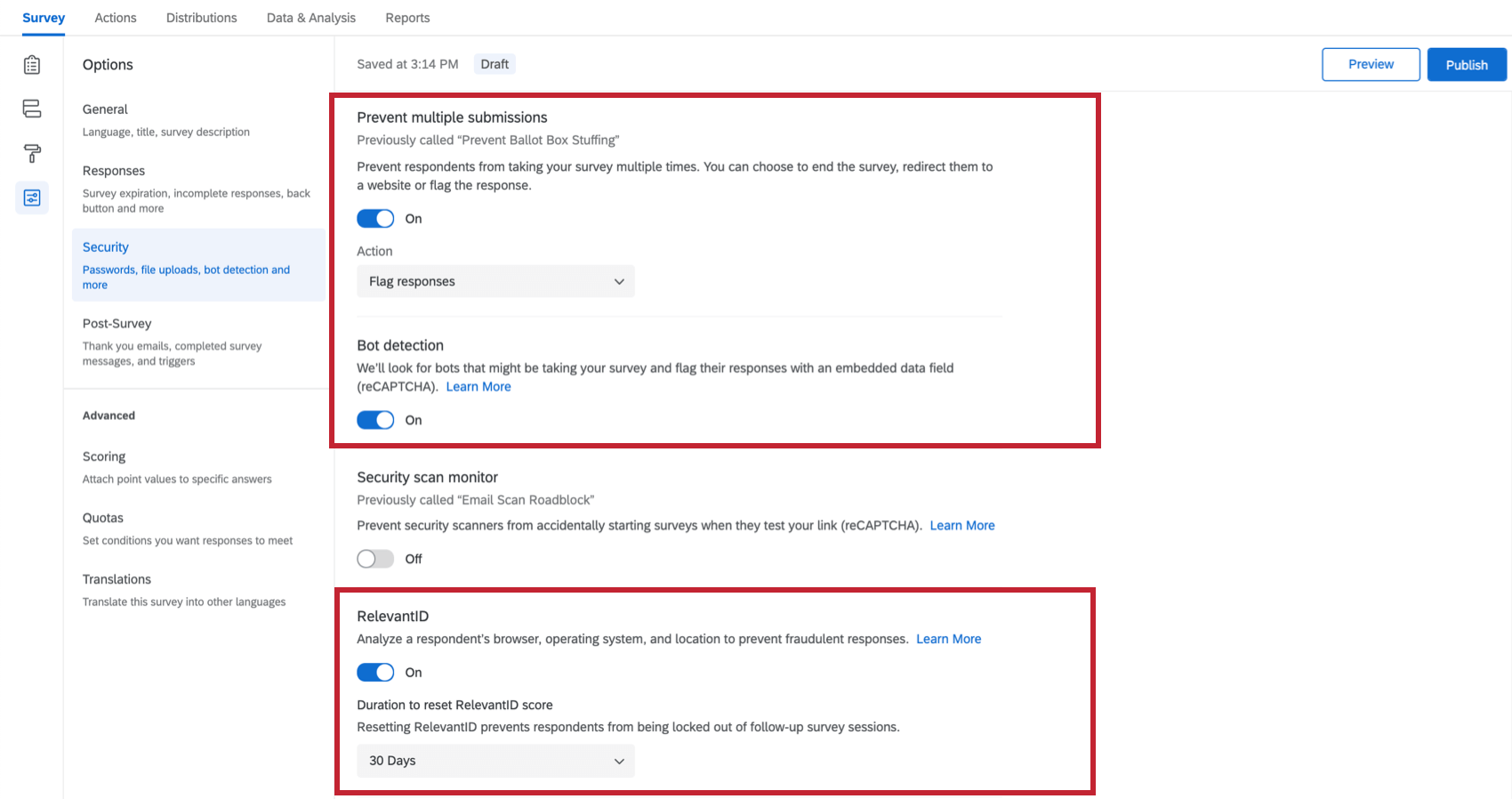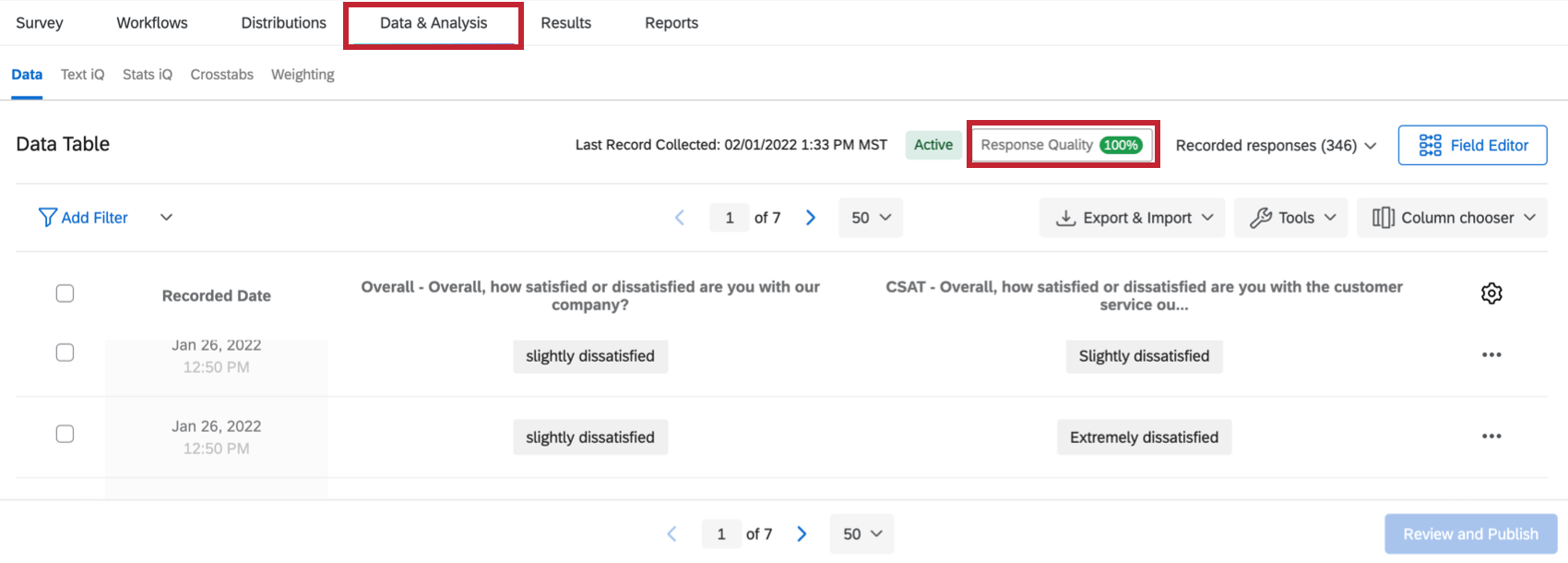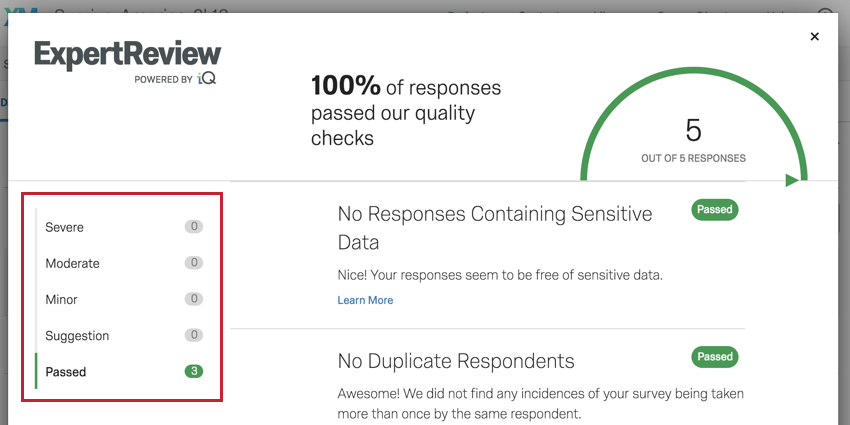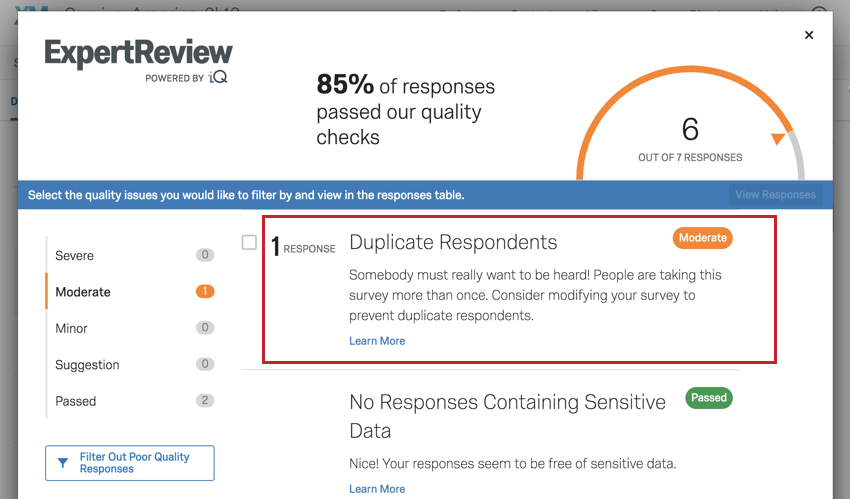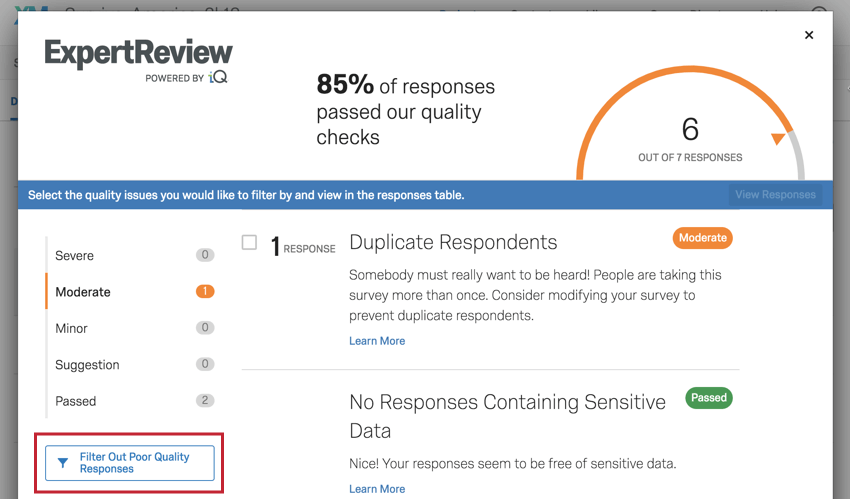Antwortqualitätsfunktion
Informationen zur Antwortqualitätsfunktion
Die Antwortqualität ist sehr ähnlich ExpertReview, aber anstatt die Qualität Ihrer Umfrage zu bewerten, gibt Ihnen die Antwortqualität die Qualität der von Ihnen gesammelten Daten an. Es kann Ihnen auch helfen, nach diesen Daten zu filtern, was Ihnen die Bereinigung Ihrer Daten am Ende Ihrer Recherche erleichtert.
Ermittlung der Antwortqualität aktivieren
Antwortqualität prüft die Abschlussrate der Umfrage und die Geschwindigkeit der Umfrageteilnehmer, ohne dass zusätzliche Einstellungen aktiviert werden. Um Bots, Duplikate oder sensible Daten zu erkennen, muss die Antwortqualität jedoch mit anderen Qualtrics kombiniert werden.
Betrugserkennung
Um duplizieren Antworten oder Antworten zu ermitteln, benötigen Sie Zugriff auf Betrugserkennung. Während der Datenerfassung können Sie jederzeit die entsprechenden Umfrage aktivieren:
- Um festzustellen, ob die Befragte:r hat mehr als einmal an der Umfrage teilgenommenkönnen Sie eine der folgenden Umfrage aktivieren:
- Mehrfache einreichung verhindern: Markieren Sie Antworten.
- RelevantID.
- Um festzustellen, ob der Befragte:r wahrscheinlich ein Bot, aktivieren Bot-Erkennung.
Sensible Daten
Richtlinien zu sensiblen Daten sind markenspezifische Standards, die festlegen, wann eine Umfrage gegen die Datenschutzrechte der Umfrageteilnehmer verstößt. Sensible Daten können von Sozialversicherungsnummern bis hin zu Telefonnummern reichen. Die Parameter werden von den Administratoren Ihrer Organisation und nicht von Qualtrics bestimmt.
Anzeigen der Antwortqualität
Die Antwortqualität kann angezeigt werden, indem Sie zu navigieren. Daten& Analyse und wählen Sie Antwortqualität. Der Prozentsatz, den Sie sehen, ist der Prozentsatz der qualitativ hochwertigen Antworten, die Sie erfasst haben. Die Farbe entspricht nicht nur dem Prozentsatz der gekennzeichneten Antworten, sondern auch dem Schweregrad dieser gekennzeichneten Probleme.
Wenn Sie sich einmal befinden, werden die Probleme von den meisten bis zu den schwerwiegendsten Problemen sortiert, wobei Prüfungen, die Ihre Umfrageteilnehmer bestanden haben, am Ende der Liste angezeigt werden. Sie können das Menü auf der linken Seite verwenden, um Elemente nach Schweregrad anzuzeigen.
Jedes Problem enthält eine Beschreibung, die Anzahl der Antworten, die mit diesem Problem gekennzeichnet wurden, sowie einen Link zu einer Support-Seite, die das Problem näher erläutert.
Herausfiltern von Antworten mit schlechter Qualität
Sie können alle erfassten Antworten herausfiltern, die markiert wurden, sodass Sie nur Ergebnisse aus qualitativ hochwertigen Daten sehen. Wählen Sie zum Starten Antworten.
Nachdem Sie nun diesen Filter verwendet haben, wird er gesichert, damit Sie sie später verwenden oder übernehmen Ergebnisse und Erweiterte Berichte. Dieser Filter kann wie ein anderer gespeicherter Filter verwaltet werden. Antwortfilter.
- Auswählen Filter hinzufügen.
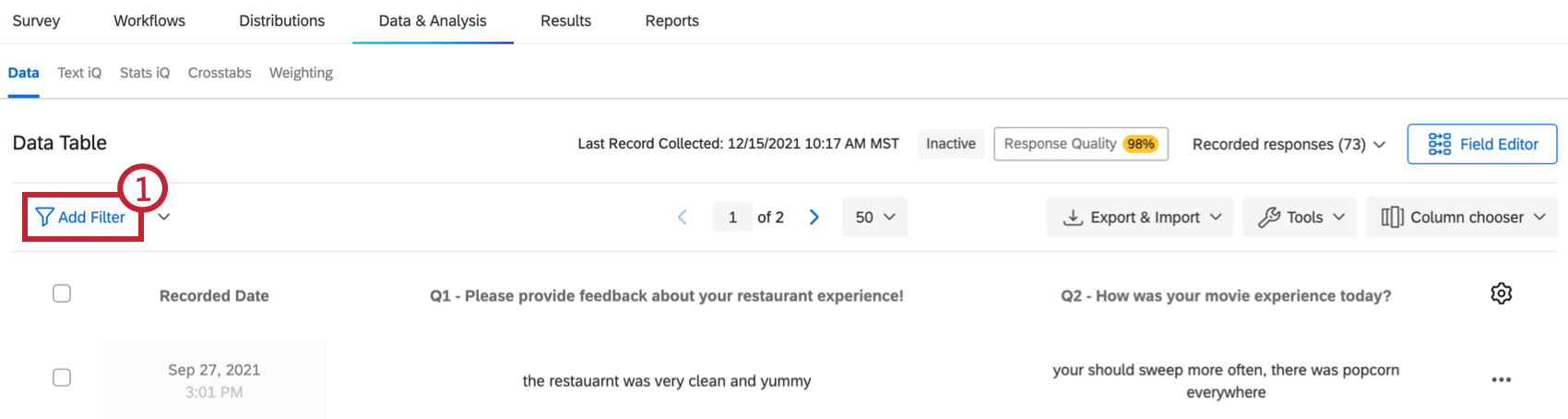
- Klicken Sie auf Gesicherten Filter verwenden.
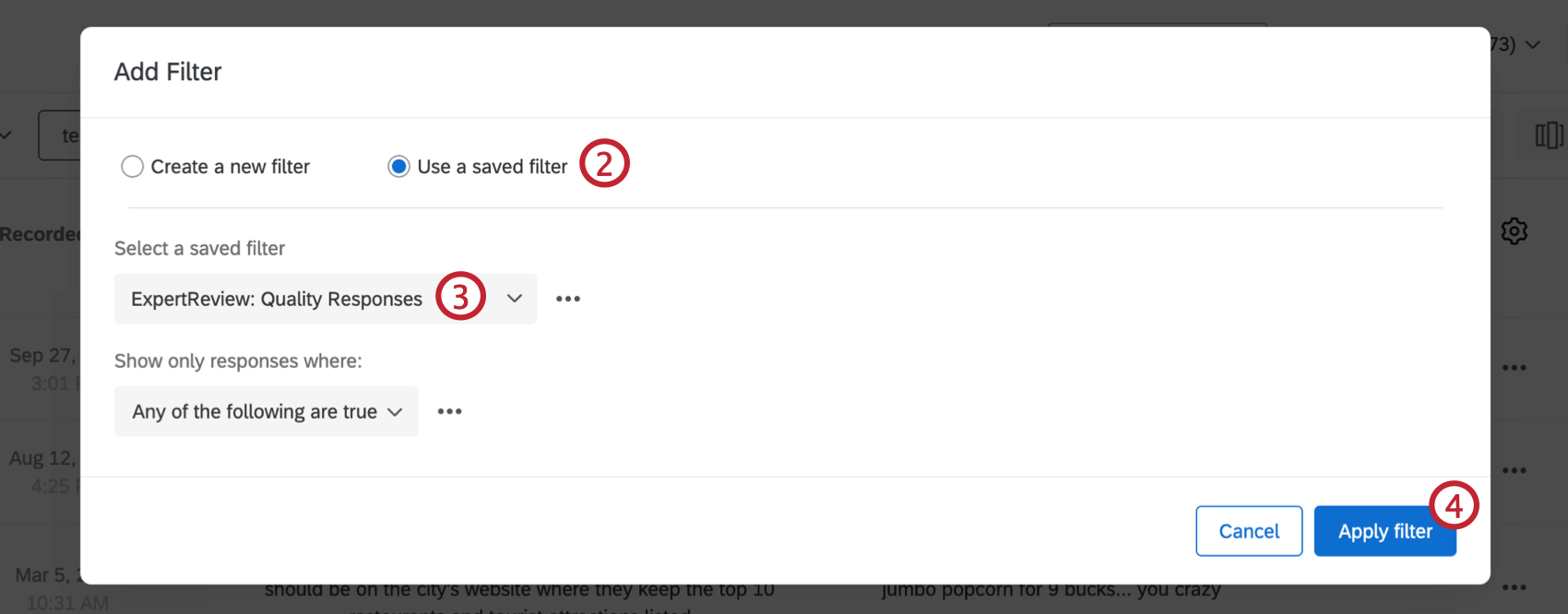
- Wählen Sie den Filter „ExpertReview: Quality Antworten“ aus.
- Klicken Sie auf Filter Übernehmen.
Filtern von Antworten nach Problem
Sie können einfach filtern, sodass Sie nur Antworten sehen, die für ausgewählte Auffälligkeiten gekennzeichnet wurden. Das bedeutet, dass Sie sich Ihre gekennzeichneten Antworten ansehen und festlegen können, was Sie mit ihnen tun möchten.
- Wählen Sie die Probleme aus, die Sie isolieren möchten.
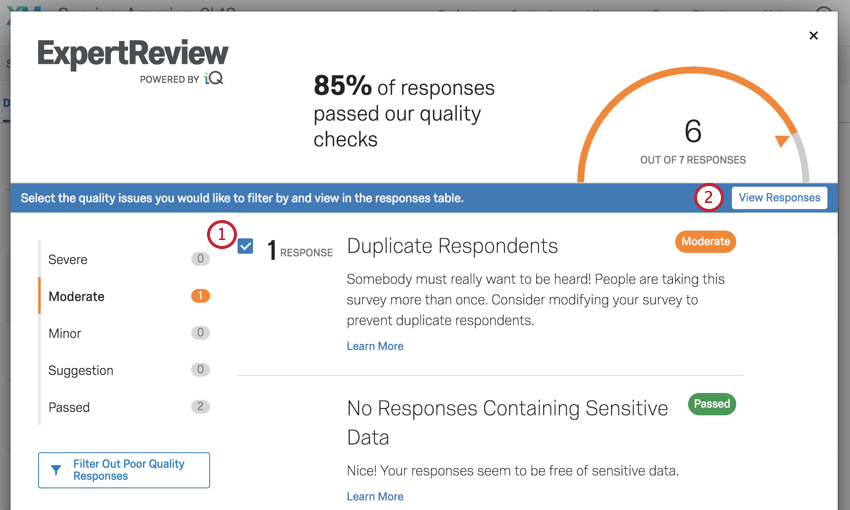
- Klicken Sie auf Antworten anzeigen .
- Sie sehen nun Antworten, die für das ausgewählte Problem markiert sind.
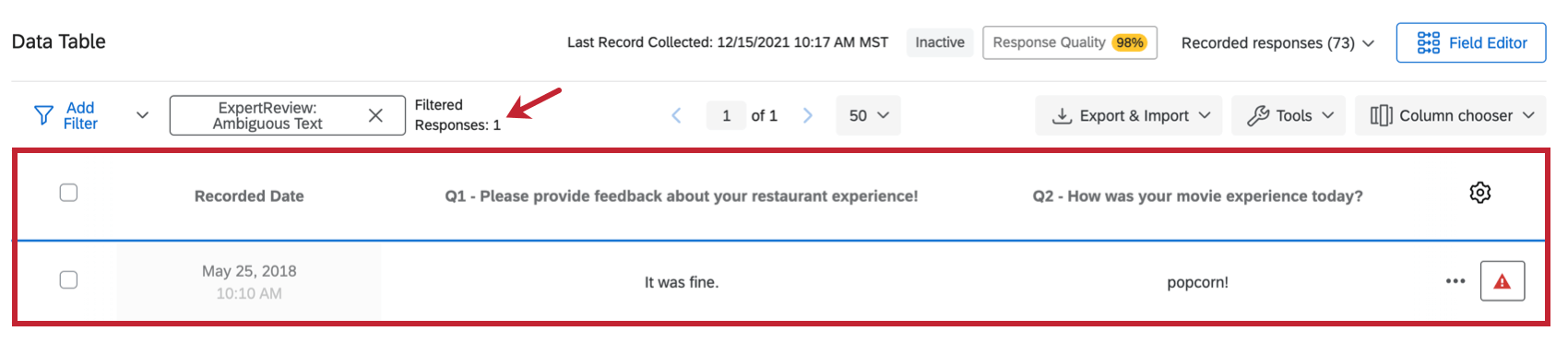
- Wenn Sie diese Antworten entfernen möchten, können Sie auf das Kontrollkästchen Alle auswählen und dann auf das Papierkorb klicken.
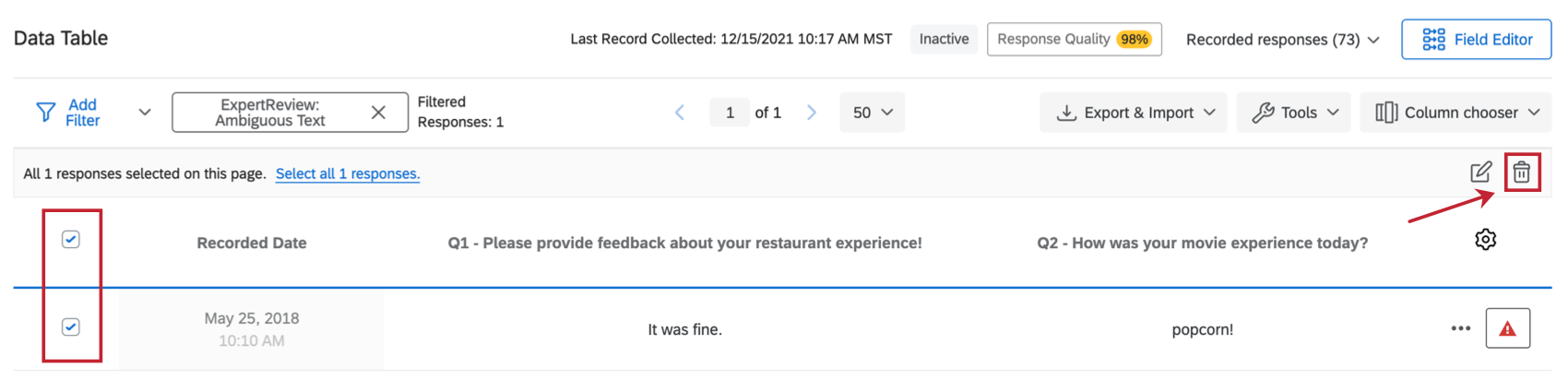 Achtung: Beachten Sie, dass Antworten nach dem Löschen nicht mehr abgerufen werden können. Alternativ können Sie Markierte Antworten herausfiltern und Filter nach Bedarf wiederverwenden.
Achtung: Beachten Sie, dass Antworten nach dem Löschen nicht mehr abgerufen werden können. Alternativ können Sie Markierte Antworten herausfiltern und Filter nach Bedarf wiederverwenden.
Arten von Projekte mit der Funktion
Die Antwortqualität ist in ungefähr jedem Art des Projekts mit der Registerkarte Daten, sofern diese in Ihrer Lizenz enthalten ist. Zu den unterstützten Projekte gehören:
- Umfrageprojekte
- Engagement
- Lebenszyklus
- Ad-hoc-Mitarbeiterforschung
- Puls
Tipp: Die Antwortqualität ist verfügbar für Individuelle Pulsumfragen, aber nicht für das gesamte Programm gesammelt.
- 360
Achtung: 360 ist nicht kompatibel mit Betrugserkennung. Funktionen zur Antwortqualität, die sich auf die Betrugserkennung beziehen, sind für 360 nicht verfügbar.
- Conjoint
- MaxDiff